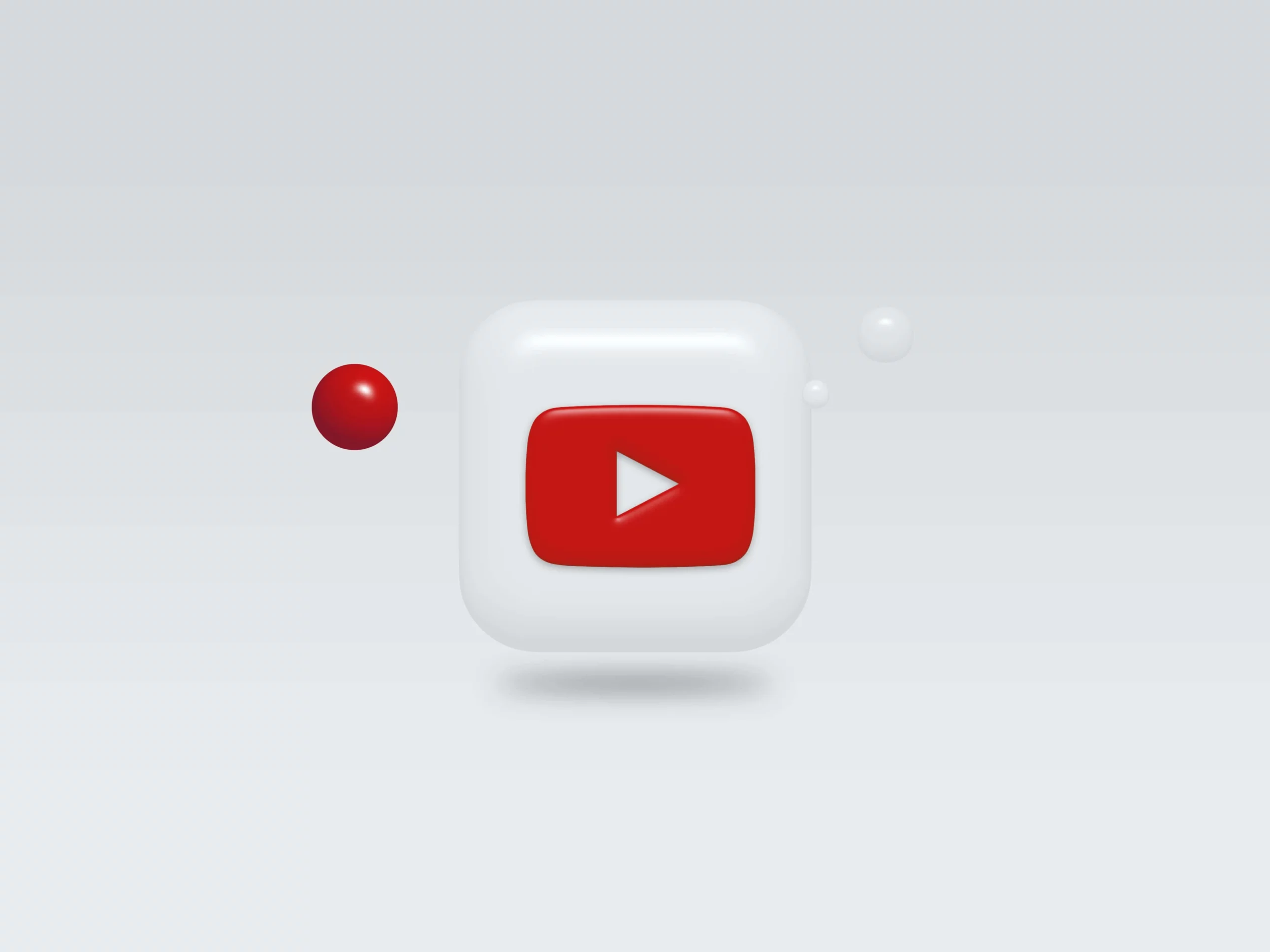New
Markedsmand
Styrk dit team til at oprette
videoer i skala
Skapere
Det er lett at opbygge social tilstedeværelse
Agenturet
Skala videoproduktion med
lethed



Ved at tilføje dine egne billeder til dine videoer kan du skabe en unik og personaliseret viseoplevelse for dit publik. Brug billeder, der er relevante for din meddelelse eller supplerer din mærke for at hjælpe dine videoer at fremstille sig. Ved at forskellige indholdet fra andre i din nische kan du tiltrække flere seere og øge videoengagement. Vores videoeditor støtter alle populære billedfil typer inklusive. png. jpeg


Integreringen af Deres firmaelogo og andre brandingselementer i Deres videoer kan bidrage til at styrke Deres mærkenkendendighed og øge bevidstheden. Ved konsekvent at fremlægge Deres mærkeelementer i dine videoer kan du etablere en stærk visuel identitet, som skiljer dig fra Deres konkurrenter.


Med vores tekstbaserede editor vil du bruge scriptet og scener til at redigere din video. Scener fungerer som slider i en præsentation, det lader dig at dele din video i forskellige segmenter. Hver scene får sine egne overlays og titler. Vi gør redigering af videoer så enkelt som redigering af en doc og slide!

Upload blot din video fra din computer, YouTube eller Zoom.

Gå til'media- bille' og upload. Vælg for at anvende billedet på videoen, du kan ændre størrelse, afskræve og placere billederne som behov for at passe din video.

Træk'Eksporter' for at eksportere din video-du er ferdig!
Hvordan tilføjes billeder til videoen?
Hvordan skal du justere lagerordenen?
Hvordan kan fjerne et billede fra videoen?
Hvordan ændrer billedets størrelse?
Hvordan tilføjes billeder til videoen?
Hvordan skal du justere lagerordenen?
Hvordan kan fjerne et billede fra videoen?
Hvordan ændrer billedets størrelse?